首先安装配置RayLink客户端,然后通过设备绑定与密码验证建立安全连接,接着优化网络参数提升流畅度,再启用多屏与剪贴板同步功能,最后实时监控连接状态并排除故障。
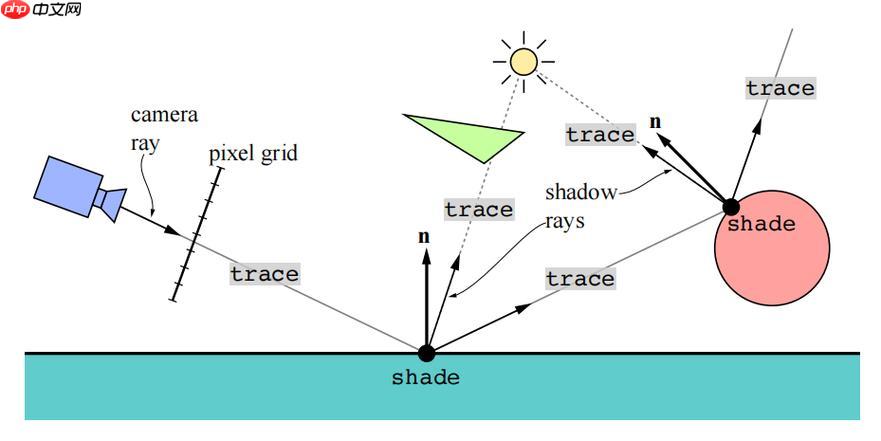
如果您需要在不同地点之间进行高效远程办公,但遇到连接不稳定或操作延迟的问题,可能是由于网络配置不当或软件设置未优化所致。以下是使用RayLink实现稳定远程桌面连接的操作步骤。
本文运行环境:MacBook Air M2,macOS Sonoma
一、安装并配置RayLink客户端
正确安装并初始化RayLink客户端是建立远程连接的第一步。确保本机与目标设备均安装最新版本的客户端程序,以避免兼容性问题。
1、访问RayLink官方网站,下载适用于macOS的客户端安装包。
2、双击安装包文件,按照提示完成应用安装。
3、启动RayLink应用,注册新账户或登录已有账户。
4、在设置界面中开启自动更新功能,确保后续能及时获取性能优化补丁。
二、建立安全的远程连接通道
通过身份验证和设备绑定机制,可保障远程会话的安全性,防止未经授权的访问。
1、在本地设备的RayLink主界面点击“添加设备”,输入目标计算机的设备ID。
2、在目标计算机端确认配对请求,并勾选信任此设备选项。
3、设置高强度的临时访问密码,有效期建议不超过24小时。
4、选择连接模式为“仅查看”或“完全控制”,根据实际协作需求进行授权。
三、优化网络传输参数以提升响应速度
调整视频编码与带宽占用策略,能够在有限网络条件下显著改善画面流畅度和操作实时性。
1、进入“连接设置”菜单,将图像质量模式切换至流畅优先。
2、手动限制最大帧率为30fps,降低数据传输负载。
3、启用H.265视频编码协议(若两端设备支持),减少约40%带宽消耗。
4、关闭背景音传输功能,除非远程会议中必须使用语音通信。
四、启用多屏与剪贴板同步功能
扩展显示区域和跨设备内容共享能够大幅提升多任务处理效率。
1、在远程会话过程中打开“显示设置”,识别已连接的多个显示器。
2、勾选扩展这些显示选项,将远程桌面分布到本地多个屏幕上。
3、进入“高级传输设置”,启用剪贴板双向同步功能。
4、测试复制一段文本从本地粘贴至远程系统,验证同步是否生效。
五、监控连接状态并快速排除故障
实时掌握网络延迟与资源占用情况有助于迅速定位连接异常原因。
1、在活动会话窗口中点击“诊断信息”按钮,查看当前延迟、丢包率和码率。
2、当延迟超过150ms时,尝试切换至5GHz Wi-Fi频段或使用有线网络连接。
3、若出现画面卡顿但音频正常,可在设置中临时降低分辨率至1080p以下。
4、记录错误代码并参考RayLink官方知识库中的故障对照表进行修复。





























